Как загрузить и установить Windows 10X на 32- и 64-битный компьютер?

Microsoft полностью переработала свою операционную систему Windows для будущих устройств с двумя экранами, таких как Surface Neo. Они называют это Windows 10X. Операционная система специально создана для работы на мобильных устройствах с двумя экранами.
Однако подтверждено, что в ближайшее время игра появится на платформах ПК. Операционная система требует мало ресурсов и полностью создана для мобильных платформ без ущерба для возможностей пользователя настольного компьютера.
Благодаря новому сенсорному интерфейсу он идеально подходит для пользователей планшетов или настольных компьютеров с сенсорным экраном. Новая операционная система Windows 10X в настоящее время находится в общедоступной предварительной версии. При этом люди могут загрузить образ вместе с эмулятором Microsoft и протестировать его на своем существующем компьютере с Windows.
Хотя это может показаться сложным, на самом деле это очень просто. Итак, в этой статье мы предоставим способы загрузки ОС Windows 10X и запуска ее на вашем компьютере.
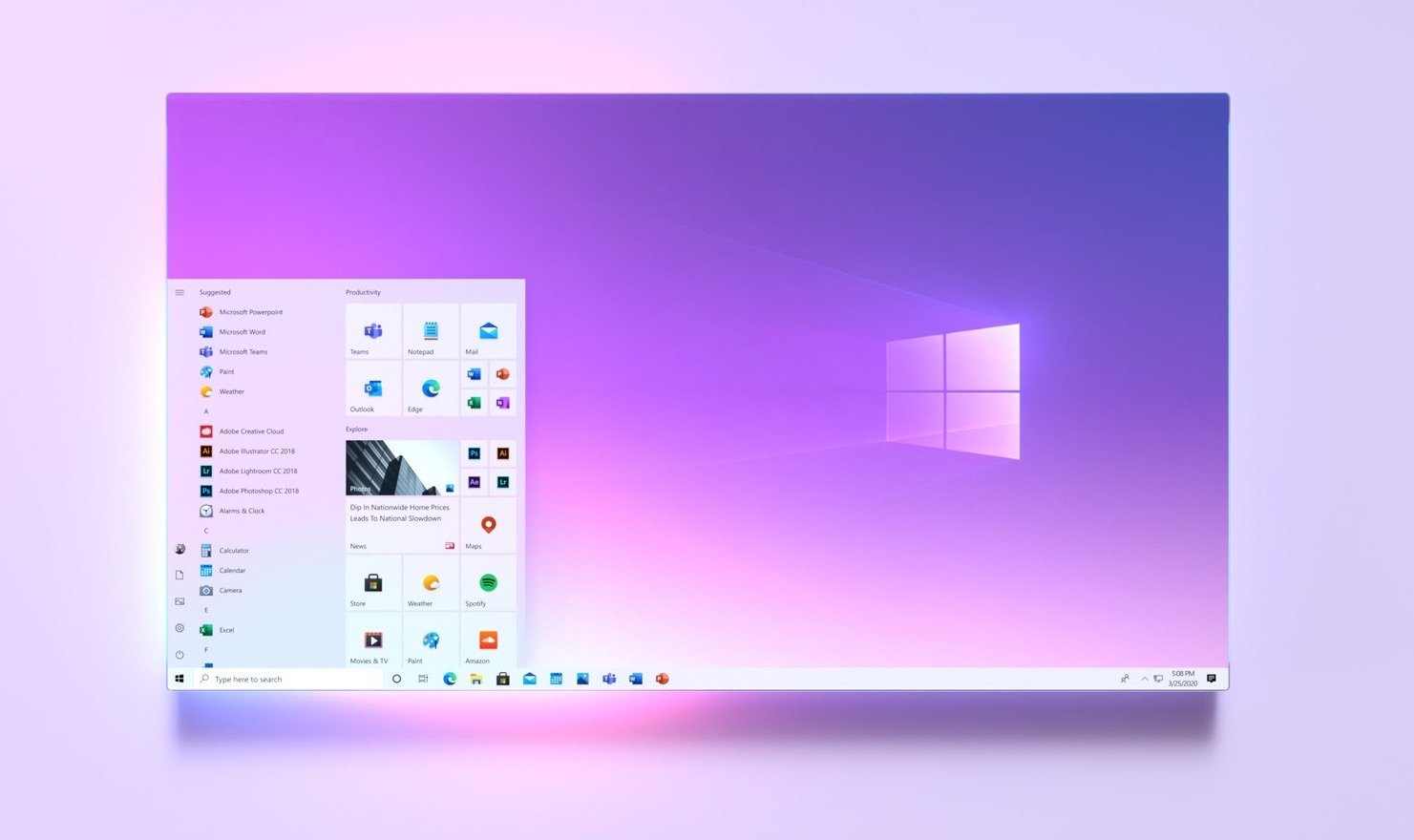
Как работает Windows 10X?
Поскольку это другая операционная система, вы не можете просто установить ее на свой компьютер. Вместо этого эту ОС можно установить на виртуальную машину. Таким образом, аналогичная программа под названием эмулятор Microsoft выполняет ту же работу, что и любая виртуальная машина. Позже мы сможем установить файл образа Windows 10X на эту виртуальную машину и запустить его вместе с существующей установкой Windows.
Подготовка компьютера к работе с Windows 10X
Итак, первым шагом в загрузке образа является подготовка вашего компьютера к загрузке и установке. Прежде всего, ваш компьютер должен соответствовать минимальным требованиям для запуска эмулятора.
Вот фрагмент страницы требований. Убедитесь, что все требования выполнены для запуска игры. В противном случае вы можете отказаться от этой идеи прямо сейчас.
Но прежде чем начать, необходимо учитывать несколько требований к оборудованию:
- ЦП Intel с минимум 4 ядрами
- Минимум 8 ГБ ОЗУ (4 ГБ отдельно для эмулятора)
- Рекомендуется выделенная видеокарта.
- -DirectX 11.0 или более поздней версии
- Графический драйвер WDDM 2.4 или более поздней версии
Для BIOS необходимы следующие настройки:
- Аппаратная виртуализация
- Преобразование адресов второго уровня (SLAT)
- Аппаратное предотвращение выполнения данных (DEP)
Примечание. На официальной странице предварительной версии Windows 10X указано, что процессоры AMD пока не поддерживаются. Но если вы являетесь пользователем Intel, вы можете попробовать это без каких-либо проблем.
После того как вы проверите требования, вы можете перейти к следующим шагам, чтобы загрузить и использовать образ Windows 10X в своей системе.
Шаг 1. Включите Hyper-V
Примечание. Вы должны включить поддержку виртуализации в настройках прошивки BIOS/UEFI. Пожалуйста, обратитесь к руководствам или руководствам по конкретной материнской плате, чтобы узнать, как включить ее.
Первый шаг — включение поддержки Hyper-V в диспетчере функций. Для этого следуйте этой инструкции:
- Откройте окно «Выполнить» (клавиша Windows=+R) и введите следующий текст без кавычек:
«Дополнительные функции» - Прокрутите вниз, чтобы найти Hyper-V, отметьте галочками все его подразделы, нажмите «ОК» и перезагрузите компьютер.
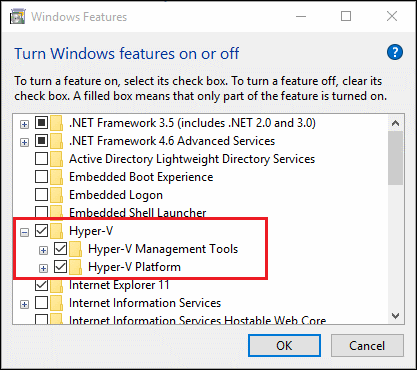
Шаг 2. Установите эмулятор Microsoft
Следующим шагом будет загрузка эмулятора Microsoft с этого веб-сайта: Эмулятор Майкрософт. На самом деле эта ссылка откроет Microsoft Store, поэтому нажмите «Разрешить» в верхней части браузера. Просто установите приложение оттуда.
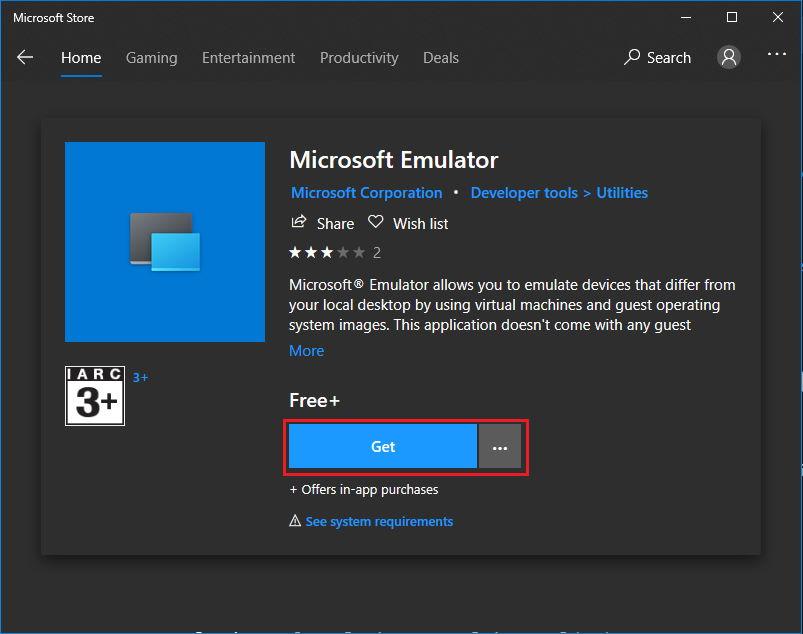
Шаг 3. Установите образ Windows 10X
Теперь, когда мы установили приложение-эмулятор для запуска Windows 10X, пришло время загрузить файл образа для запуска с эмулятором. Вы можете получить изображение напрямую из приложения-эмулятора.
Следуйте этим инструкциям:
- При открытии эмулятора он выполнит поиск в магазине доступных изображений.
- Из списка изображений выберите последний образ с надписью «Образ эмулятора Windows 10X» и нажмите «Установить».
- Загрузка займет некоторое время в зависимости от скорости вашего интернет-соединения.
- Наконец, после загрузки вы можете легко нажать кнопку запуска, чтобы запустить образ.
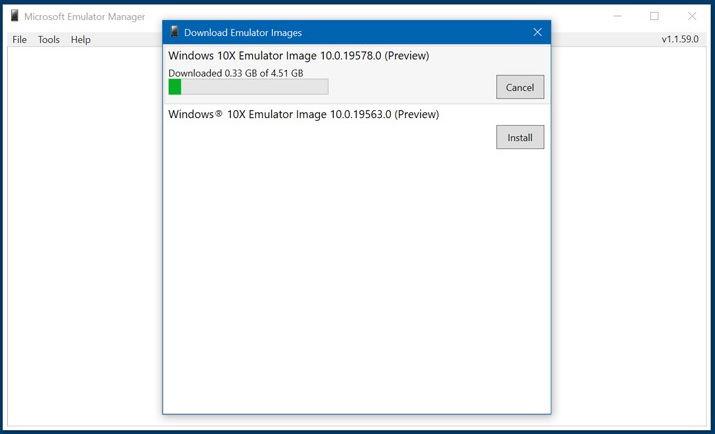
Кроме того, вы можете получить то же изображение непосредственно из магазина Microsoft. Для этого выполните следующие действия:
- Сначала кликните сюда и получите это изображение из магазина Microsoft.
- Поэтому загрузка займет некоторое время в зависимости от вашего интернет-соединения.
- Наконец, после загрузки вы можете открыть эмулятор и нажать кнопку запуска, чтобы запустить образ.
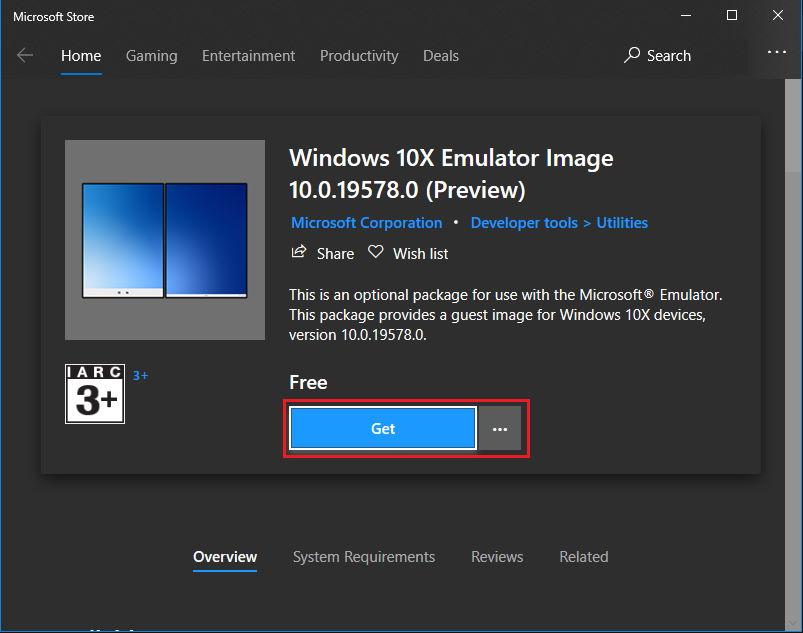
Заключение
Итак, в заключение вы можете легко получить предварительную версию Windows 10X и протестировать ее на своем существующем компьютере. Печально, что в настоящее время пользователи AMD не могут протестировать эту ОС на своих машинах.
Потому что Windows пока не поддерживает технологию «Вложенной виртуализации» для линейки процессоров AMD. Эта технология необходима для запуска образа Windows 10X на эмуляторе. Но мы можем увидеть поддержку в ближайшем будущем.
Может ли эта новая ОС заменить наши любимые существующие версии Windows? Ну, не когда-нибудь, скорее. Однако стоит отметить цель этой операционной системы. Целью является создание контролируемой или управляемой среды, позволяющей приложениям работать в операционной системе. Благодаря этому Microsoft сможет еще больше оптимизировать ОС.


